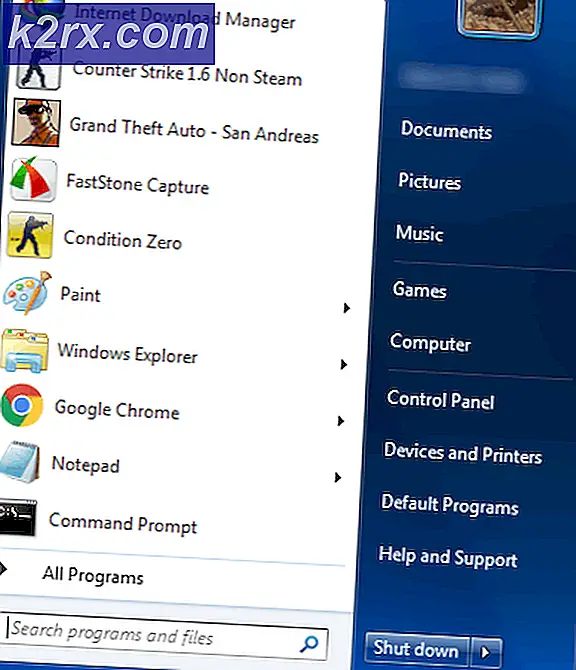Fix: 421 tidak dapat terhubung ke SMTP Server
Beberapa pengguna telah melaporkan menerima tanggapan server: 421 tidak dapat terhubung ke kesalahan server SMT / SMTP ketika mencoba mengirim email di Outlook. Sering kali kesalahan muncul karena pengaturan yang salah untuk server SMTP / / SMT, tetapi ada beberapa penyebab lain yang akan memicu perilaku Outlook ini.
Kesalahan ini cukup umum terjadi dengan akun Gmail yang dikonfigurasi di Outlook.
Kesalahan SMTP / SMT yang ditemui di Outlook dapat dibagi secara luas ke dalam empat kategori berikut:
- Kesalahan konfigurasi Outlook - Alasan paling umum untuk Outlook tidak dapat terhubung ke kesalahan server SMTP / SMT adalah kesalahan konfigurasi di pengaturan Outlook. Tetapi ini hanya berlaku jika masalah muncul dengan akun email yang baru dikonfigurasi.
- Masalah terkait Firewall - Perilaku ini tidak diketahui terjadi dengan firewall Windows bawaan. Namun, beberapa firewall pihak ketiga dan suite antivirus dikonfigurasi untuk memblokir koneksi ke beberapa rentang IP, yang dapat termasuk server email. Ini bisa menjadi penyebab yang mendasari untuk menerima kesalahan saat mengirim email di Outlook.
- Lalu lintas yang difilter pada port 25 - Salah satu praktik paling umum yang diterapkan oleh ISP untuk meminimalkan spam otomatis adalah dengan memblokir lalu lintas melalui port 25 . Meskipun ini efektif dalam mencegah PC yang terinfeksi dari bertindak sebagai jaringan SPAM, itu juga menciptakan banyak masalah bagi pengguna akhir, termasuk 421 Tidak dapat terhubung ke kesalahan server SMTP .
- Interferensi yang disebabkan oleh koneksi VPN - Beberapa penyedia VPN (terutama produk baru) mungkin tidak memiliki server email yang Anda gunakan dalam daftar putih. Ini diketahui memicu server menjawab 421 tidak dapat terhubung ke kesalahan server SMT .
Tergantung pada penyebab pesan kesalahan, pengguna harus menggunakan solusi yang tepat. Di bawah ini Anda memiliki kumpulan metode yang berhasil digunakan oleh pengguna untuk menangani server yang ditanggapi: 421 tidak dapat terhubung ke kesalahan server SMT / SMTP dan mengirim email secara normal di Outlook.
Catatan: Sebelum Anda memecahkan masalah dengan metode di bawah ini, pastikan instalasi Outlook Anda tidak menjadi rusak. Untuk memastikan masalah tidak disebabkan oleh instalasi Outlook yang buruk, instal ulang versi Outlook Anda dan lihat apakah pesan kesalahan masih muncul.
Jika Anda hanya mengonfigurasi akun Outlook, mulailah dengan Metode 1 dan pecahkan masalah untuk kesalahan konfigurasi. Jika sebelumnya Anda dapat mengirim email di Outlook, mulailah dengan Metode 2 dan lanjutkan ke bawah.
Jika Anda tidak yakin tentang penyebab masalah ini, ikuti setiap metode dalam rangka sampai Anda menemukan solusi yang berhasil menangani masalah Anda.
Metode 1: Menyelesaikan masalah konfigurasi Outlook
Jika Anda baru saja mengonfigurasi akun email Anda di Outlook, kemungkinan kesalahan disebabkan oleh kesalahan konfigurasi. Ingatlah bahwa nama server email yang salah eja atau pengaturan port yang salah akan menyebabkan Outlook untuk menampilkan 421 tidak dapat terhubung ke kesalahan server SMT / SMTP saat mengirim atau menerima email.
Jika Anda secara manual mengkonfigurasi pengaturan akun email Anda untuk pertama kalinya, mari kita coba menambahkan kembali akun Anda dan membiarkan Outlook menambahkan pengaturan yang benar secara otomatis. Sebagian besar waktu, Outlook akan melakukan pekerjaan yang baik untuk memutuskan port yang benar. Berikut panduan cepat menambahkan konfigurasi yang benar secara otomatis:
- Mari kita mulai dengan menghapus akun sebelum membiarkan Outlook mengkonfigurasi ulang pengaturan secara otomatis. Untuk melakukan ini, buka Outlook dan buka File> Pengaturan Akun, pilih akun yang dimaksud dan klik tombol Hapus .
- Ketika akun dihapus, klik tombol Baru, pilih akun Email dan masukkan kredensial Anda lagi. Tekan Next dan tunggu pengaturan yang akan dikonfigurasi dan pesan e-mail tes untuk dikirim.
- Jika email uji berhasil dikirim, akun email Anda sekarang harus berhasil dikonfigurasi.
Jika Anda mendapatkan pesan kesalahan yang sama ketika email tes dikirim, pindah ke Metode 2.
TIP PRO: Jika masalahnya ada pada komputer Anda atau laptop / notebook, Anda harus mencoba menggunakan Perangkat Lunak Reimage Plus yang dapat memindai repositori dan mengganti file yang rusak dan hilang. Ini berfungsi dalam banyak kasus, di mana masalah ini berasal karena sistem yang rusak. Anda dapat mengunduh Reimage Plus dengan Mengklik di SiniMetode 2: Mengubah nomor port SMTP
Jika Anda mendapatkan pesan kesalahan yang sama ketika email tes dikirim di Outlook, kemungkinan besar masalah terjadi karena port SMTP (25) sedang difilter oleh ISP Anda. Beberapa Penyedia Layanan Internet dikenal untuk memblokir lalu lintas melalui Port 25 dalam upaya untuk meminimalkan penyebaran spam otomatis.
Catatan: Skenario ini hanya berlaku jika koneksi server keluar (SMTP) Anda dikonfigurasi melalui SSL .
Anda dapat memverifikasi jika itu penyebab kesalahan dengan mengubah nomor port SMTP dari 25 menjadi 465 dan melihat apakah fungsi normal kembali. Untuk melakukan ini, buka File> Pengaturan Akun, pilih akun email dengan masalah dan tekan tombol Ubah .
Di panduan Ubah Akun, buka Pengaturan Lainnya dan pilih tab Lanjut . Kemudian, ketik 465 di kotak dekat Outgoing server (SMTP) dan pastikan jenis koneksi yang dienkripsi diatur ke SSL .
Jika masalah masih belum teratasi, pindah ke Metode 3 .
Metode 3: Memeriksa gangguan firewall
Firewall adalah penghalang keamanan ekstra yang melindungi kita dari serangan dan hacks berbahaya. Tetapi beberapa solusi firewall pihak ketiga akan secara keliru memblokir rentang IP tertentu berdasarkan pada pola aktivitas nomor. Dengan sedikit kesialan, IP server email mungkin berakhir di daftar itu, yang akan diterjemahkan ke dalam server yang direspon 421 tidak dapat terhubung ke kesalahan server SMT . Avast anti-virus dikenal menghasilkan konflik dengan Outlook.
Anda dapat menguji skenario ini dengan menonaktifkan perangkat firewall / antivirus pihak ke-3 dan mengirim email percobaan melalui Outlook. Jika email berhasil dikirim, mulai cari melalui pengaturan antivirus Anda dan lihat apakah Anda dapat menambahkan server email ke daftar Pengecualian . Lokasi daftar Pengecualian sangat tergantung pada antivirus pihak ke-3 Anda.
Catatan : Jika Anda menggunakan add-in Outlook, Anda mungkin juga ingin melihat di mana add-in yang Anda miliki saat ini aktif. Buka File> Opsi> Add-Ins dan lihat apakah Anda memiliki antivirus plug-in yang mungkin mencegah koneksi ke server terjadi. Jika Anda melihat plug-in antivirus (seperti Avast! Add-in ), klik tombol Go di dekat Manage COM Add-ins dan hapus centang pada kotak di sebelah plugin. Ini harus mencegah plugin antivirus mengganggu koneksi server.
Metode 4: Memeriksa gangguan VPN
Jika Anda menggunakan solusi VPN untuk mengamankan lalu lintas web dan tetap anonim saat menjelajah online, Anda mungkin ingin memeriksa apakah itu penyebab masalah. Beberapa pengguna telah melaporkan menemukan bahwa koneksi VPN mereka mencegah Outlook berkomunikasi dengan server email.
Anda dapat dengan mudah memeriksa apakah itu yang terjadi dengan menonaktifkan koneksi jaringan VPN Anda dan mengirim email melalui Outlook. Jika email berhasil dikirim ketika jaringan VPN dinonaktifkan, Anda memiliki dua cara potensial ke depan - Anda dapat menghubungi dukungan jaringan VPN dan meminta ke daftar putih server email atau mencari penyedia VPN yang berbeda sama sekali.
TIP PRO: Jika masalahnya ada pada komputer Anda atau laptop / notebook, Anda harus mencoba menggunakan Perangkat Lunak Reimage Plus yang dapat memindai repositori dan mengganti file yang rusak dan hilang. Ini berfungsi dalam banyak kasus, di mana masalah ini berasal karena sistem yang rusak. Anda dapat mengunduh Reimage Plus dengan Mengklik di Sini

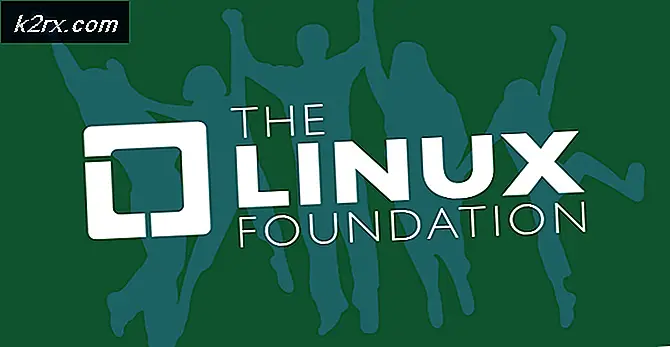

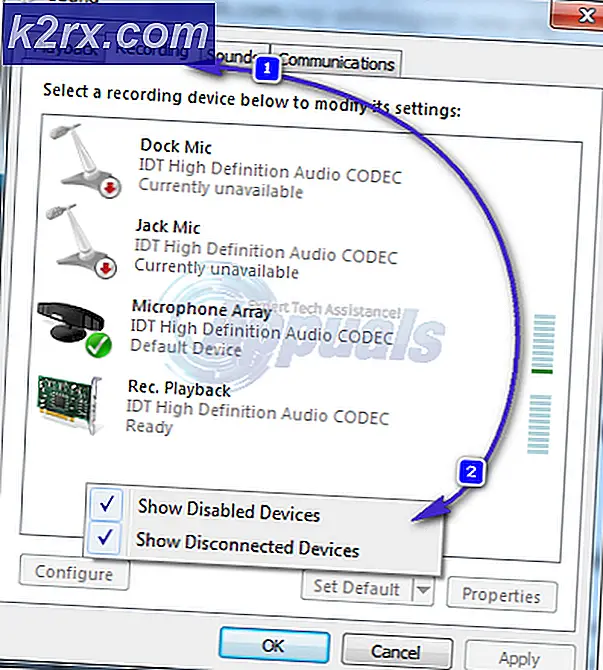
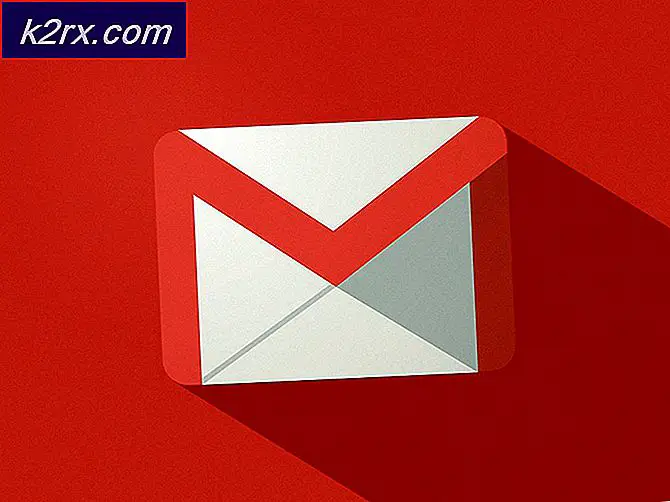
![[DIPERBAIKI] Pernyataan Gagal: Array_Count di Ark](http://k2rx.com/img/107029/fixed-assertion-failed-array-count-in-ark-107029.png)